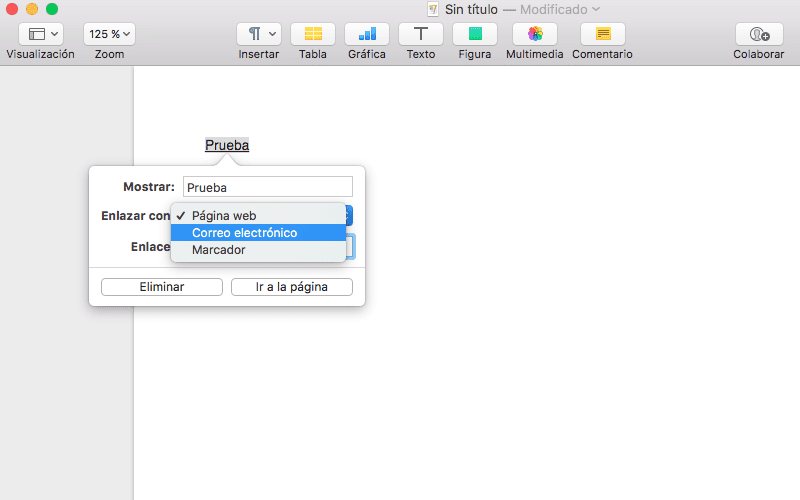Numera är det väldigt praktiskt om vi arbetar med ett dokument för eget bruk eller för tredje part, användningen av länkar. För dem som ännu inte vet vad en länk är innebär det att markera ett ord eller ord så att det sticker ut i texten och klicka på det för att utföra en åtgärd. Normalt skickar denna åtgärd oss till en webbsida och där uppstår den stora kreativiteten i denna åtgärd: Vi kommer att länka till en annan webbplats som ett komplement till vår information, en YouTube-sida eller liknande tjänst eller också ett foto- eller videoalbum.
Det finns en standardgenvägsgenväg att arbeta från Mac, så att vi kan åberopa tjänsten att arbeta med Sidor, siffror eller Keynote, men också när du arbetar i andra applikationer från både Apple och tredje part. Och naturligtvis med webbsidor: e-post, WordPress, företagets intranät, bland andra.
Denna åtgärd tillsammans med kortkommandot utförs enligt följande:
- Vi öppnar ansökan eller önskad sida. I vårt exempel lär vi ut det med Pages, men i verkligheten kan det göras med alla andra.
- Vi skriver texten önskad som vi vanligtvis är vana vid.
- Vi väljer vilka ord eller uppsättning av ord vi vill använda för att länka. Om vi använder flera ord för att vår länk ska ha kriterier, måste de hittas efter varandra.
- Vi markerar orden med styrplattan eller musen ordet / erna på samma sätt som vi gör när vi vill understryka ett ord.
- Nu använder vi vår kortkommando vilket kommer bli: Cmd + k.
- Nästa steg skiljer sig från programmet vi använder, men en meny kommer alltid att dyka upp bredvid ordet med en tom ruta för att komma in i vår länk. I vårt exempel, om vi vill länka till sidan Soy de Mac vi lägger:
- Visa: ordet markerat med länken.
- Länk till: i vårt fall, webbsida, men vi kan också ange att de skickar ett e-postmeddelande till adressen vi anger.
- Länk: Vi kopierar sidan vi vill länka till.
- Slutligen, vi bekräftar åtgärden genom att gå till sidan, i andra applikationer accepterar du bara.
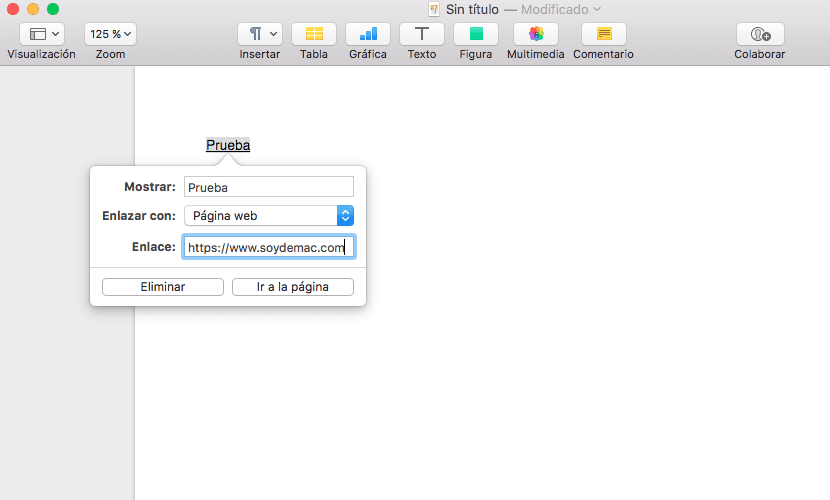
Vi behöver bara veta vad vi ska göra om vi vill ändra eller ta bort länken. Du kan upprepa processen från punkt 4, men innan du bekräftar (gå till sidan), ändra önskad parameter eller ta bort länken om du vill att den ska försvinna helt.